Microsoft Access 데스크톱 데이터베이스의 디자인이 변경되었다고 가정합니다(새 테이블 또는 수정된 테이블, 쿼리, 필드 속성, 양식 또는 보고서). 이러한 변경 내용의 기록을 보려고 합니다. 데이터베이스 비교 사용하여 Access 데스크톱 데이터베이스의 한 버전을 다른 버전과 비교할 수 있습니다. Excel 내보내거나 PDF 형식으로 저장할 수 있는 SQL Server Reporting Services 보고서에서 새 테이블 또는 변경된 테이블, 쿼리, 필드, 필드 속성 등과 같은 차이점이 표시됩니다.
참고: Access 웹앱에서는 데이터베이스 비교 사용할 수 없습니다.
이 문서의 내용
-
참고: 종속성 및 사전 요구 사항이 설치되지 않은 경우 데이터베이스비교를 선택하면 오류가 발생합니다.
두 Access 데이터베이스 비교
-
데이터베이스 비교 엽니다. 설정 및 결과라는 두 개의 탭이 있는 간단한 대화 상자가 표시됩니다.
-
설정 탭의 비교 상자 옆에 있는 찾아보기

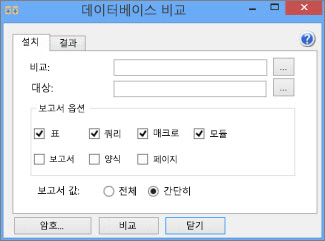
-
[대상] 상자 옆에 있는 [찾아보기

-
보고서 옵션 섹션에서 옆에 있는 확인란을 선택하여 비교할 데이터베이스 개체(테이블, 쿼리, 매크로, 모듈, 보고서, 폼 또는 페이지)를 선택합니다.
-
보고서 값 섹션에서 전체 또는 요약을 선택하여 결과를 원하는 세부 정보를 지정합니다.
-
비교를 선택하여 비교를 실행합니다.
비교가 완료되면 화면에 SQL Server Reporting Services 보고서가 열립니다. 이 보고서를 Excel 내보내거나 PDF 형식으로 저장할 수 있습니다.
데이터베이스의 백업 버전 만들기
데스크톱 데이터베이스의 디자인 변경 내용을 추적하는 가장 좋은 방법은 하나 이상의 백업 버전을 저장하는 것입니다. 데이터베이스 백업은 복사본 저장과는 다른 프로세스입니다.
-
파일 > 다른 이름으로 저장을 선택합니다.
-
데이터베이스를 > 고급으로 저장에서 데이터베이스 백업을 선택합니다.
백업은 파일 이름에 연, 월 및 날짜가 추가된 상태로 저장됩니다. 같은 날에 여러 백업을 저장하면 날짜 이후에 밑줄과 괄호 안에 숫자가 추가됩니다. 하루(2012년 3월 13일)에 Inventory.accdb 라는 데이터베이스의 여러 백업이 다음과 같이 표시될 수 있습니다.
-
Inventory _2012_03_13.accdb
-
Inventory _2012_03_13_(1).accdb
-
Inventory _2012_03_13_(2).accdb
이전 버전의 Access에서 데이터베이스 백업 명령을 찾으려면 다음을 수행합니다.
-
Access 2010에서 파일 > 저장 & 게시 >고급 > 백업 데이터베이스를 클릭합니다.
-
Access 2007에서 데이터베이스 백업 > 관리 > Office 단추를 클릭합니다.
-
Access 2003 및 이전 버전에서 파일 > 데이터베이스 백업을 클릭합니다.
"Access 데이터베이스를 열 수 없음" 오류 메시지가 표시 했나요?
"Access 데이터베이스를 열 수 없음" 오류 메시지가 표시되면 데스크톱 데이터베이스 중 하나 이상이 암호로 보호될 가능성이 큽니다. 대화 상자에서 확인을 클릭한 다음 암호를 입력합니다. 그렇지 않으면 비교를 실행할 수 없습니다.
데이터베이스 비교 암호를 저장하는 방법에 대한 자세한 내용은 비교를 위해 파일을 여는 데 사용되는 암호 관리를 참조하세요.
"처리되지 않은 예외" 오류 메시지가 표시했나요?
데이터베이스 비교 사용하려고 할 때 "처리되지 않은 예외" 오류 메시지가 표시되면 일부 필수 구성 요소가 컴퓨터에 설치되지 않은 것일 수 있습니다. 데이터베이스 비교 Access에 포함되어 있지만 데이터베이스 비교 올바르게 작동하는 데 필요한 특정 필수 구성 요소는 자동으로 설치되지 않습니다. 다음을 실행합니다.
-
관리자 권한으로 사용자의 컴퓨터에 로그인합니다.
-
다운로드 .NET Framework 4.0을 다운로드하여 설치합니다.
-
SQLSysClrTypes(64비트) 또는 SQLSysClrTypes(32비트)를 다운로드하여 설치합니다.
-
Microsoft Report Viewer 2015 런타임을 다운로드하고 설치합니다.
-
사용자의 컴퓨터를 다시 시작합니다.










